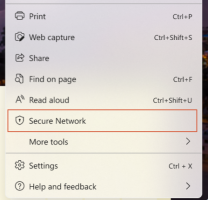Zmień tło aplikacji poczty na niestandardowy kolor w systemie Windows 10
Windows 10 jest dostarczany z uniwersalną aplikacją „Poczta”. Aplikacja ma na celu zapewnienie podstawowych funkcji poczty e-mail użytkownikom systemu Windows 10. Obsługuje wiele kont, ma wstępnie ustawione ustawienia umożliwiające szybkie dodawanie kont pocztowych z popularnych usług i zawiera wszystkie niezbędne funkcje do czytania, wysyłania i odbierania wiadomości e-mail.
Jedną z funkcji aplikacji Poczta w systemie Windows 10 jest możliwość dostosowania obrazu tła aplikacji. Aplikacja pozwala wybrać jednolity kolor z zakodowanych na stałe ustawień wstępnych lub użyć jednego z wbudowanych obrazów tła lub załadować niestandardowy obraz. Jednak aplikacja nie pozwala na użycie niestandardowego koloru tła.
Zamiast tego Microsoft uczynił go zgodnym z kolorem akcentu (kolorem ramy okna), który wybrałeś w aplikacji Ustawienia systemu Windows. Oto jak ominąć to ograniczenie.
- Otwórz aplikację Paint. Możesz użyj klasycznej aplikacji Paint nawet jeśli używasz Windows 10 Creators Update.
- Wypełnij tło obrazu dowolnym kolorem:

- Zapisz obraz w pliku PNG. Użyj dowolnej nazwy:

- Otwórz aplikację Poczta. Możesz go znaleźć w menu Start. Wskazówka: oszczędzaj czas i korzystaj z nawigacja alfabetyczna, aby szybko dostać się do aplikacji Mail.
- W aplikacji Mail kliknij ikonę koła zębatego, aby otworzyć panel Ustawienia. Zobacz zrzut ekranu poniżej.

- W Ustawieniach kliknij Personalizacja:
 Wygląda to następująco:
Wygląda to następująco:
- Przewiń w dół do sekcji Tło. Tam kliknij przycisk Przeglądaj:

- Wybierz plik obrazu utworzony za pomocą programu Paint.
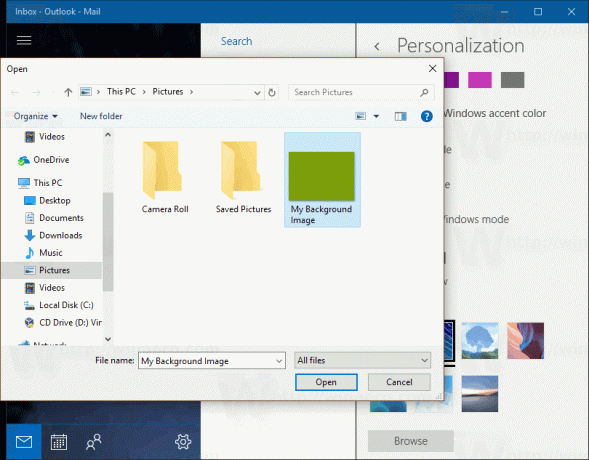
Gratulacje, używając jednolitego koloru i zapisując go jako obraz, właśnie zastosowałeś niestandardowy kolor tła aplikacji Poczta w systemie Windows 10.
 Ten kolor może być oddzielony od globalnego koloru akcentującego systemu Windows.
Ten kolor może być oddzielony od globalnego koloru akcentującego systemu Windows.